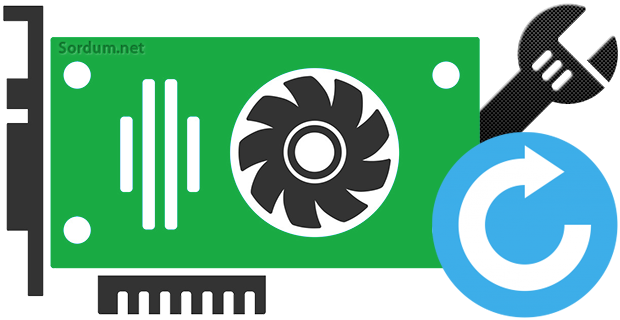
Başınıza hiç geldimi bilemiyorum fakat bazen siz bilgisayarda birşeylerle meşgulken aniden bilgisayar kilitlenir ve ekran siyah olur ve Hoparlörden bir Beep sesi duyarsınız ardından ekran tekrar kendine gelir
ve sağ alt köşede aynen şöyle bir ifade belirir "Görüntü sürücüsü yanıt vermeyi kesti ve bu durumdan kurtuldu" , Bu mesajın temel sebebi Bilgisayarımızdaki ekran kartı (Grafik kartı) sürücüsünün donanımla olan iletişiminin kesilmesi ve Windows'un bu hatayı otomatik olarak tespit edip ekran kartı sürücüsünü yeniden başlatmasıdır.

Ekrandan görüntü gittiğinde eğer windows'un müdahalesini beklemek yerine Grafik sürücünüzü istediğiniz zaman yeniden başlatmak istiyorsanız aşağıdaki Tuş kombinasyonunu kullanabilirsiniz.

Win + Ctrl + Shift + B tuşlarına birlikte bastığımızda ekran anlık olarak kararacak ve tekrar görüntü gelecektir bazı modellerde biip seside verebilir. Bu şekilde ekran sürücüsünü yeniden başlatmanın güzel tarafı sistemde herhangi bir değişiklik yapmıyor olması ve sistemi yeniden başlatmaya gerek kalmaması. Bu ipucunun Windows 8 ve üzeri işletim sistemlerinde çalışması gerekiyor, Ben testini Windows 11 ve 10 da yaptım ve sorunsuz çalıştı . Bir sürücünün yeni bir sürümü genellikle aygıtın işlevselliğini geliştirir ve önceki sürücüde bulunan sorunları giderir. Ancak bazen, daha yeni bir sürüm, cihazla ilgili daha fazla sorun verir ve kullanılamaz hale getirebilir bu gibi bir durumda eski sürücüye geri dönebilirsiniz bunun nasıl yapılacağı konusuna Buradaki makalemizde açıklık getirmiştik.
Eğer halen Windows 7 veya daha eski bir işletim sistemindeyseniz bu durumda ekran kartınızı yeniden başlatmak için aşağıdakilerden birini de deneyebilirsiniz.
1. İşletim sisteminizi yeniden başlatabilirsiniz , böylece tüm sürücüler yeniden yüklenecektir
2. Çalıştıra aşağıdaki komutu verelim
devmgmt.msc
Açılan ekranda Görüntü bağdaştırıcıları kısmını genişletelim ve burada yeralan dahili veya harici grafik kartına sağ tıklayıp cihazı devre dışı bırak deyip ardından tekrar sağ tıklayıp cihazı etkinleştir diyebiliriz.

3. Bu iş için kodlanmış yazılımlardan faydalanabiliriz.
a) Custom Resolution Utility Portable ve ücretsiz bir uygulama olup AMD / ATI ve NVIDIA GPU'lar için özel çözünürlüklerin tanımlanmasını sağlar , İndirilen dosyada bulunan restart.exe veya restart64.exe uygulamalarından sistemimize uygun olanına tıklarsak aynen üstte anlatılmış olan Tuş kombinasyonun yaptığı gibi Görüntü sürücümüzü yeniden başlatacaktır ekran geri geldiğinde de aşağıdaki seçenekleri sunan bir ekranla karşılaşacağız.

b) Nirsoftun DevManView isimli yazılımından faydalanabiliriz yazılım Tüm cihazları ve özelliklerini bir tabloda halinde görüntüler , Grafik sürücüsünü yeniden başlatmak için Ekran bağdaştırıcısı sürücüsünü sağ tıklayıp Devre Dışı Bırak diyerek sürücüyü devre dışı bırakıp ardından tekrar Etkinleştir'i seçip yeniden başlatma işlemini gerçekleştirebiliriz.

c) Windows Development Kits içerisinde yeralan Devcon aracından faydalanarak ta grafik sürücümüzü veya istediğimiz herhangi bir sürücüyü yeniden başlatabiliriz.
1. Öncelikle görüntü ID sini bulmak için aşağıdaki komutu kullanalım.
devcon listclass display
2. Sonra ekran sürücüsünü yeniden başlatmak için aşağıdaki komutunu kullanalım.
devcon restart "class id"
Böylece ekran kartı sürücüsü yeniden başlatılacaktır.
- Sürücü güncellemesini geri almak Burada
- Windows 10 da Eski sürücü kalıntılarını silelim Burada




Umarım sorun birdaha oluşmaz.
İlginç bir sorun, bir süre önce bu hatayı gördüm. İş bilgisayarında böyle bir sorun görmek ölümcül olabiliyor. O zaman ucuz kurtuldum ama bir daha o kadar şanslı olmayabilirim. Bunu not ettim unutmam, teşekkürler
Ben de arada kullanıyorum.
Teşekkürler , arada başıma geliyor deneyeceğim
Görüntü sürücüsünü yeniden başlatma kısayolunu yüzlerce farklı bilgisayarda uzun süredir kullanırım hiç sorunla karşılaşmadım.